Книга: Восстановление данных на 100%
Программа AnyReader
Программа AnyReader
Эта программа (http://www.anyreader.com) – пример простого решения, рассчитанного на неподготовленных пользователей. Помимо извлечения данных с поврежденных лазерных дисков, программа выполняет еще несколько полезных функций. Интерфейс программы организован в виде мастера, а все восстановление разбито на пять или шесть шагов.
1. Запустите программу и в окне приветствия нажмите кнопку Далее. Появится окно выбора задачи (рис. 5.16). Таких задач четыре:
• копирование файлов с поврежденных носителей, независимо от вида носителя;
• копирование информации с поврежденных лазерных дисков. При этом можно создать образ всего диска либо скопировать отдельно взятые файлы;
• копирование файлов по нестабильным сетям, например беспроводным, работающим на пределе дальности;
• ремонт поврежденных файлов по нескольким их копиям.
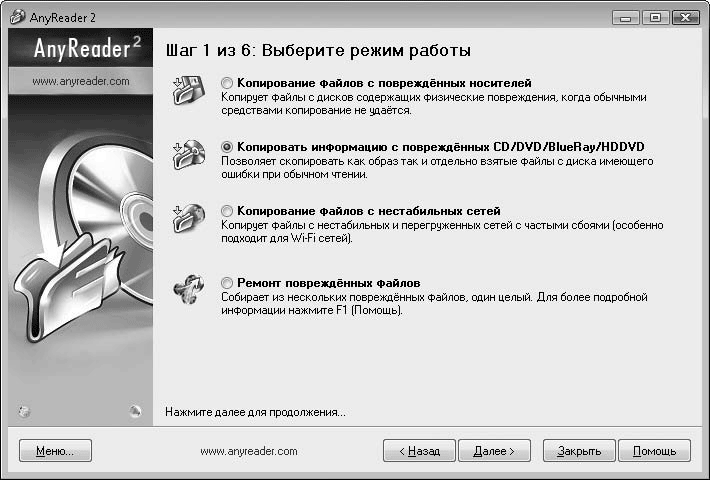
Рис. 5.16. Выбор режима работы
Выберите нужный вариант и нажмите кнопку Далее. В описываемом случае желателен выбор Копировать информацию с поврежденных CD/DVD/BLueRay/HDDVD – программа выполнит, при необходимости, повторное чтение проблемных секторов.
2. На втором шаге установите переключатель в одно из двух положений: Копировать файлы или Копировать образ диска. Нажмите кнопку Далее. Образ диска впоследствии можно будет только записать на другой лазерный диск или обрабатывать его сторонними программами, поэтому в этой программе предпочтительно выбрать первый вариант.
3. В первом случае в окне программы появится дерево файлов и папок. Установите флажки напротив тех файлов и папок, которые требуется извлечь, и нажмите кнопку Далее. Появится следующее окно, в котором задаются параметры копирования (рис. 5.17).
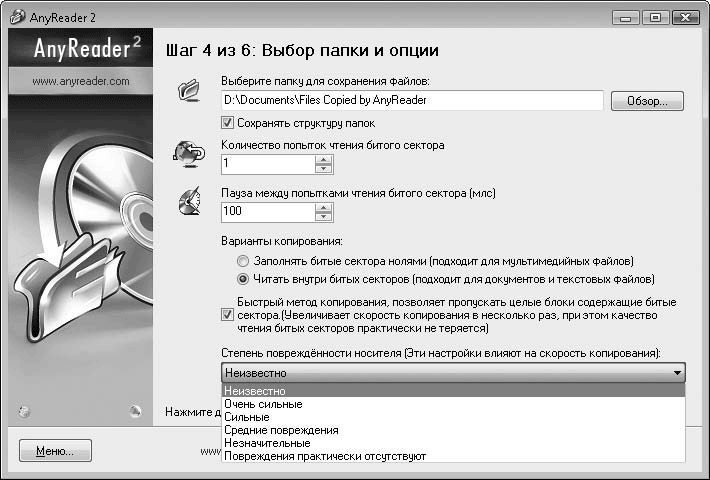
Рис. 5.17. Выбор параметров копирования
4. Выберите папку для сохранения извлеченных файлов. Счетчик Количество попыток чтения битого сектора по умолчанию установлен на 1, а Пауза между попытками чтения битого сектора задана в 100 мс (0,1 с). Интереснее всего раскрывающийся список Степень поврежденности носителя. Он позволяет одним щелчком кнопкой мыши автоматически задать оптимальные параметры копирования. Нажмите кнопку Далее, и начнется копирование файлов.
5. На пятом шаге показывается только выполнение задачи. Когда копирование завершится, нажмите кнопку Далее, которая становится активной.
6. На последнем шаге можно, нажав одну из трех кнопок, выбрать одно из трех действий:
– открыть папку с сохраненными с диска файлами;
– запустить мастер снова, чтобы прочитать другой диск;
– отправить отзыв разработчикам программы.
В целом, возможностей у этой программы меньше, чем у мощного профессионального средства IsoBuster. Тем не менее во многих случаях и простые программы, наподобие описанной, хорошо справляются с извлечением информации с поврежденных лазерных дисков, ведь многократная избыточность данных оставляет неплохой шанс на их восстановление.
- Программа «Тайный покупатель»
- Программа Victoria
- Подпрограмма обработки прерывания
- Магическая программа, или Беспорядок по расписанию
- Что делать, если вместо русских букв в программах – непонятные символы?
- Как называется программа, которая устанавливает Windows за 5 минут?
- Программа shmget
- Какая программа позволяет создавать документы формата PDF?
- Удаляю Windows Messenger из автозапуска, но после перезагрузки программа снова запускается. С другими приложениями таког...
- При установке Windows ХР с загрузочного диска после тестирования программа установки сообщает, что не найден ни один жес...
- Что делать, если не отображается регулятор громкости на Панели задач? Система пишет, что программа Громкость не была уст...
- Ваша первая программа на Bash




